u盘数据误删恢复后文件打不开怎么办
更新日期:2022年04月23日
u盘数据误删恢复后文件打不开原因有:
1、文件恢复失败(部分数据未正确还原)
2、文件损坏
3、文件加密(由于病毒/恶意软件感染)
4、文件被覆盖
解决方案:
对于不同的问题,解决方法也是不同的。所以建议先找出原因,然后参考相关方法来解决此问题恢复文件。
1、文件恢复失败–使用其他可靠的文件恢复软件
以云骑士数据恢复软件为例,打开软件操作界面,点击场景模式下的U盘/内存卡恢复。

选择可移动设备分区,点击右下角的开始扫描。
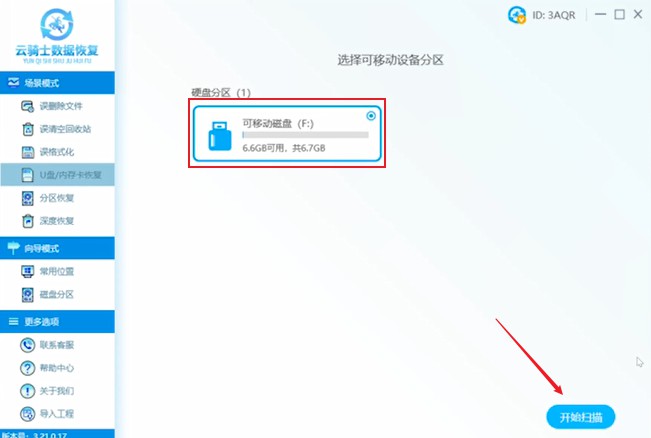
待扫描完成,以搜索文件名称方式为例进行查找,点击搜索框,输入要恢复的文件名称,点击搜索。
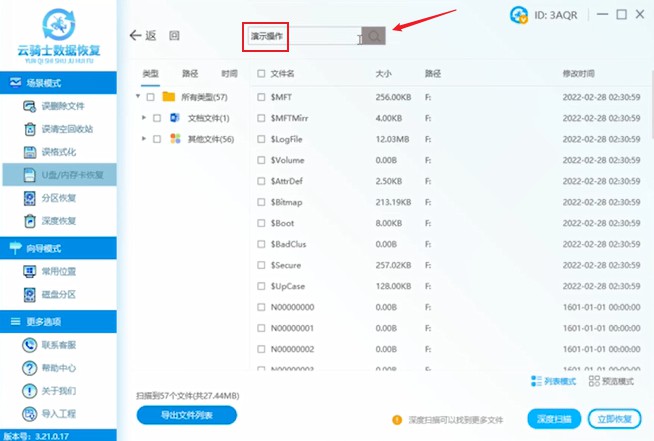
接着勾选要恢复的文件,点击立即恢复。
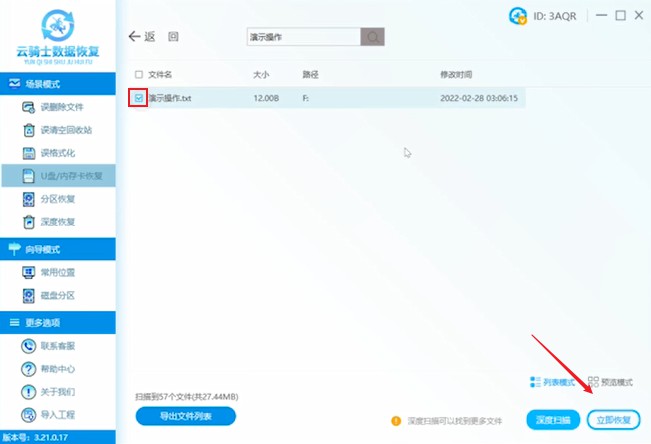
最后设置保存路径(保存文件的路径不能选择原文件的存储位置)。
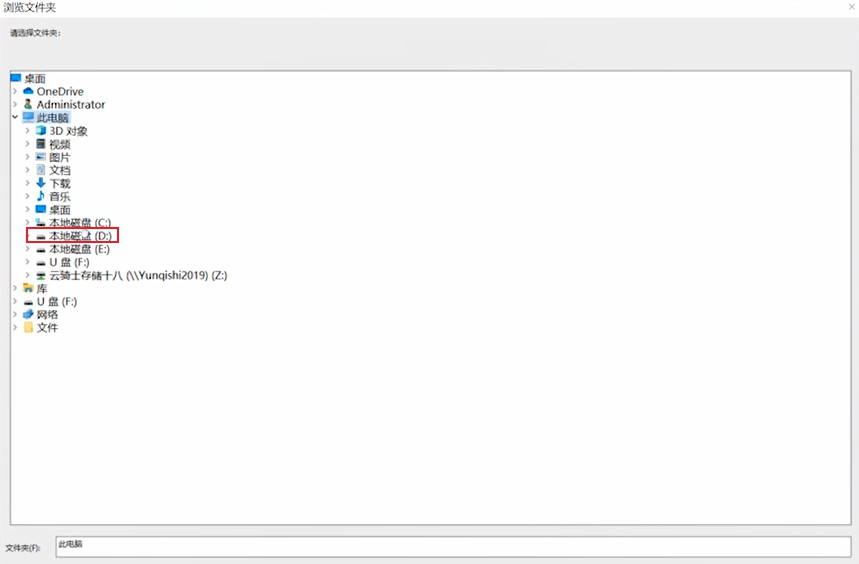
选择确定,待导出完成,点击查看。
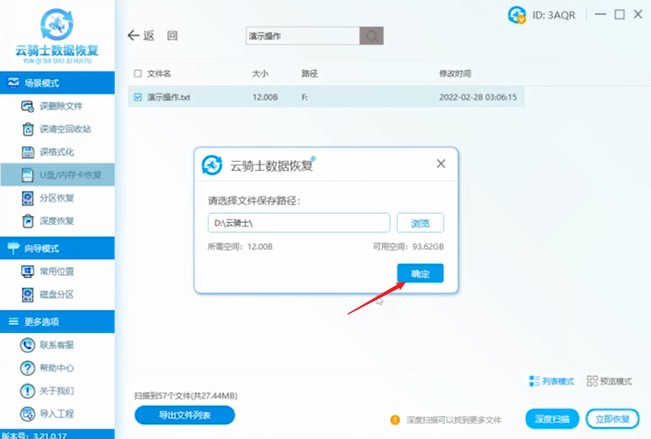
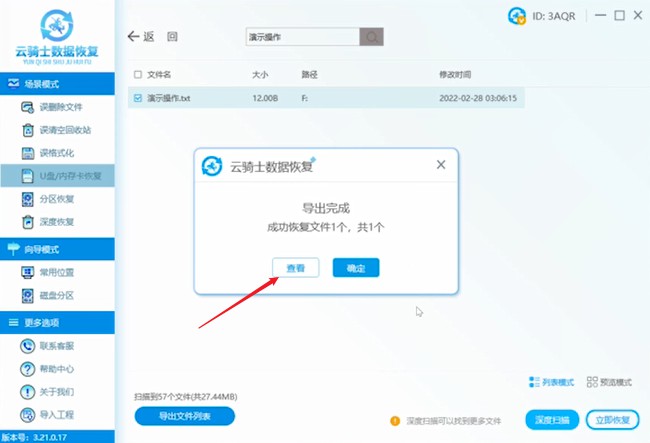
这样就可以找回u盘误删除的文件了。
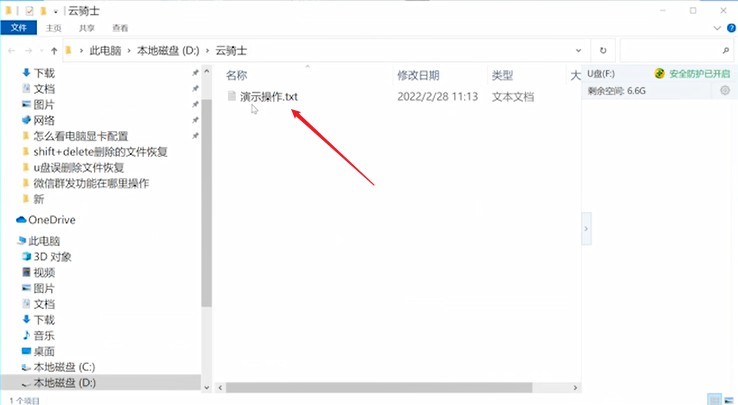
另外,请记住将恢复的文件保存到另一个安全设备中。不要让原始数据库中重要的数据遭到进一步的损坏或被新文件覆盖。
2、恢复文件损坏–运用文件修复工具辅助解决
当恢复的文件损坏时无法通过单击直接打开它们。在这种情况下,可以使用一些可靠的文件修复工具来解决此问题。
3、文件加密–对其进行解密
如果丢失的是加密文件,则在文件恢复后,可以使用密码对其进行解密。但是,如果文件已被病毒加密,则需要按照如下操作进行:
第1步: 通过运行病毒清除软件来清除PC和存储设备上的病毒。(免费的防病毒软件,病毒清除软件等都可以使用。)
第2步:使用文件解密工具或软件对文件进行解密。
4、数据已覆盖–恢复覆盖的文件
通常,当文件被新文件覆盖时,既无法打开旧文件,也无法通过文件恢复软件来还原该文件。
当遇到这个情况可以通过以前的版本还原它或者是通过系统还原来还原被覆盖的文件。
责任编辑:云骑士数据恢复官网
推荐阅读
win7怎样恢复回收站删除的文件
2022-01-30
将u盘中的文件误删怎么恢复数据
2022-02-09
怎么恢复zip文件 超级兔子数据恢复软件如何恢复zip文件
2022-07-28
u盘文件夹为空怎么恢复 u盘文件夹为空恢复方法
2022-02-17
得力数据恢复软件怎么恢复误删除数据 得力数据恢复软件恢复数据教程
2022-03-09
xls表删掉怎么恢复 xls表格删除赤兔数据恢复软件怎么恢复
2022-07-28
doc文件误删恢复 乐易佳数据恢复软件恢复删除的doc文件
2022-07-04
清空回收站数据恢复 如何恢复回收站被清空的文件
2022-03-20
avi文件怎么恢复 都叫兽数据恢复软件如何恢复avi临时文件
2022-07-02
快易数据恢复怎么恢复回收站
2022-01-04
热门标签

您好!手机端应用开发中......
请移步到云骑士数据恢复电脑端下载客户端
官网地址:https://www.yqssjhf.com/
在线客服qq:1283757212
联系电话:17875514452
工作时间:9:00-18:00
请移步到云骑士数据恢复电脑端下载客户端
官网地址:https://www.yqssjhf.com/
在线客服qq:1283757212
联系电话:17875514452
工作时间:9:00-18:00
